Med oändliga funktioner och bra anslutningsmöjligheter erbjuder iPhone några oslagbara funktioner till sina användare. En sådan funktion är iPhone-verktyget Stör ej. När du har fastnat eller behöver en flykt från tekniken behöver du ofta skära dig från den sociala världen. Dessutom, när du är mitt i ett nödvändigt möte, kan meddelanden som surrar kontinuerligt vara irriterande.
Med tanke på alla sådana scenarier erbjuder Apple läget Stör ej till användarna. När du växlar till stör ej på telefonen stängs alla dina aviseringar av. Du kan dock undanta större aviseringar eller samtal från Stör ej-inställningarna. Om detta låter attraktivt, läs hela artikeln för att ta reda på de enkla stegen för att aktivera Stör ej iPhone-funktionen.
Snabba metoder för att aktivera Stör ej på iPhone eller iPad
Här har vi satt ihop några taktiker som du kan överväga om du vill ställa in stör ej på dina iPhone- eller iPad-enheter. För mer information, låt oss läsa!
1. Slå på Stör ej-läge manuellt på iPhone
Användare kan manuellt ställa in stör ej på iPhone/iPad med iOS 15 och iPadOS 15, ganska enkelt och snabbt. För att ställa in DND-läge på en iPhone på detta sätt behöver du helt enkelt följa stegen nedan.
Steg 1: Navigera till Inställningar och tryck på Fokus.
Steg 2: Tryck sedan på Stör ej och flytta växlingsknappen till PÅ.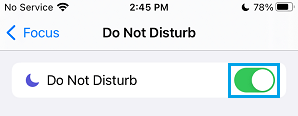
Steg 3: Du kan också välja dina anpassade alternativ för aviseringarna.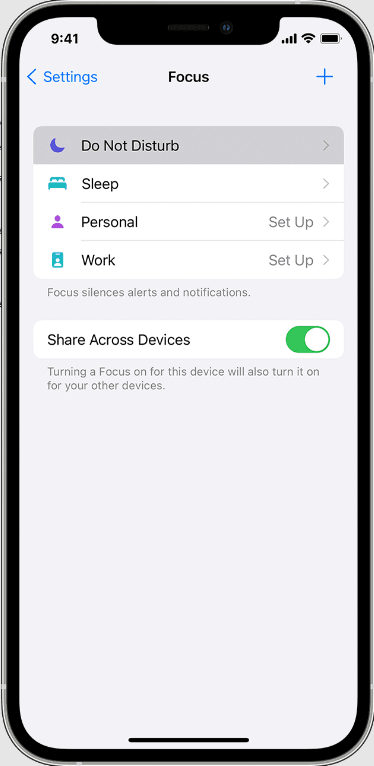
Detta kommer att aktivera Stör ej med originalinställningar på din iPhone eller iPad-enheter.
Läs också: Sista raden är inte längre tillgänglig på iPhone
2. Aktivera Stör ej på iPhone/iPad med iOS 14 eller tidigare
Följande är stegen som du kan följa för att aktivera DND på iPhone/iPad med iOS 14 eller äldre versioner och iPadOS 14 eller tidigare versioner. Låt oss börja:
Steg 1: Starta Inställningar.
Steg 2: Och ställ sedan växlingsknappen för Stör ej till läget PÅ.
3. Använd Kontrollcenter för att aktivera DND på iPhone/iPad
För att snabbt slå på DND-läget på din iPhone 12 eller senare modeller kan du använda kontrollcentret. För att använda detta tillvägagångssätt, följ stegen nedan:
Steg 1: Anropa Control Center på din föredragna iPhone- eller iPad-enhet.
Steg 2: Tryck sedan på fokusalternativet.
Steg 3: Klicka slutligen på alternativet DND (Stör ej) för att aktivera den här funktionen.
Bonus-tips: Hur schemalägger man automatiskt Stör ej på iPhone?
Utöver detta, om du vill schemalägga DND-läget för en specifik tid, kan du göra det genom att använda proceduren som nämns nedan.
Steg 1: För att börja processen måste du gå till Inställningar.
Steg 2: Tryck sedan på Fokus.
Steg 3: Efter det klickar du på Stör ej.
Steg 4: Nu kommer du att se ett alternativ som heter Lägg till schema eller automatisering, tryck på samma.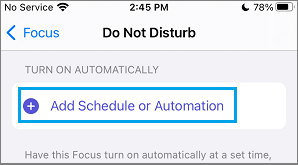
Steg 5: Du kan nu välja tid, app eller plats baserat på dina preferenser för Stör ej-läget.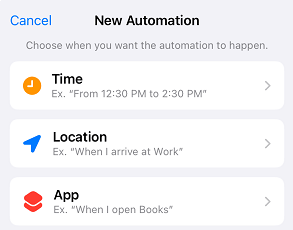
Steg 6: Använd från och till fälten för tiden. Ställ sedan in start- och sluttid för din önskade Stör ej-period.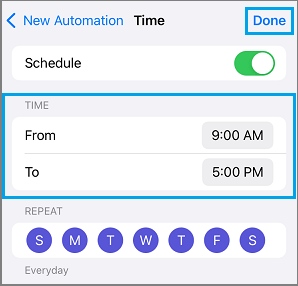
Läs också: Hur man anpassar iPhone/iPad låsskärm
Slutord om hur man aktiverar DND på iPhone/iPad
Ovannämnda var några av de olika metoderna för att ställa in Stör ej på iPhone- och iPad-enheter. Du kan till och med schemalägga DND enligt dina tidspreferenser. Vi hoppas att du tycker att den här artikeln är till stor hjälp.
Om du har några frågor, tvivel eller bättre förslag, berätta för oss i kommentarsektionen nedan. Vill du läsa mer? Om ja, prenumerera på vårt nyhetsbrev. Utöver det kan du också följa oss på våra sociala medier: Facebook, Twitter, Instagram, och Pinterest.